
Używanie funkcji Ukryj mój adres email na Macu
Funkcja Ukryj mój adres email umożliwia generowanie losowych adresów email przekazujących wiadomości na Twoje konto, dzięki czemu nie musisz udostępniać swojego prawdziwego adresu email podczas wypełniania formularzy na stronach lub zapisywania się do newsletterów. Możesz wybrać przekazywanie wiadomości email na swój adres poczty iCloud lub dowolny adres powiązany z Twoim kontem Apple.
Aby dowiedzieć się, do czego służy funkcja Ukryj mój adres email na urządzeniach iPhonie, iPadzie oraz w witrynie iCloud.com, zobacz: Konfigurowanie i używanie funkcji Ukryj mój adres email w iCloud+ na wszystkich swoich urządzeniach.
Korzystanie z funkcji Ukryj mój adres email wymaga subskrybcji iCloud+ (lub Apple One, obejmującej iCloud+ oraz inne usługi). Zapoznaj się z artykułem Wsparcia Apple Subskrypcje Apple połączone w ramach Apple One.
Automatyczne tworzenie nowego adresu w Safari lub Poczcie
W aplikacjach Safari i Poczta możesz automatycznie generować niepowtarzalne, losowe adresy, klikając w pole adresu email i wybierając Ukryj mój adres email. Zobacz: Ukrywanie swojego adresu email w Safari oraz Używanie funkcji Ukryj mój adres email w aplikacji Poczta.
Ręczne tworzenie nowego adresu w ustawieniach iCloud
Wybierz na Macu polecenie menu Apple

Jeśli nie widzisz swojego imienia i nazwiska, kliknij w Zaloguj się, wprowadź adres email lub numer telefonu swojego konta Apple, a następnie wprowadź swoje hasło.
Kliknij w iCloud, a następnie kliknij w Ukryj mój adres email.
Kliknij w
 w lewym dolnym rogu.
w lewym dolnym rogu.Wyświetlone zostanie okno dialogowe z losowo wygenerowanym adresem email w iCloud.
Porada: Aby wygenerować nowy losowy adres email iCloud, kliknij w
 .
.Wprowadź etykietę adresu email oraz notatkę pomagającą pamiętać, do czego używasz tego adresu, a następnie kliknij w Kontynuuj.
Gdy skończysz, kliknij w Dalej, a następnie kliknij w Gotowe.
Zmienianie adresu, na który funkcja Ukryj mój adres email przekazuje wiadomości
Jeśli masz więcej niż jeden osobisty adres email, możesz wybrać, na który z nich mają być przekazywane wiadomości email.
Wybierz na Macu polecenie menu Apple

Jeśli nie widzisz swojego imienia i nazwiska, kliknij w Zaloguj się, wprowadź adres email lub numer telefonu swojego konta Apple, a następnie wprowadź swoje hasło.
Kliknij w iCloud, a następnie kliknij w Ukryj mój adres email.
Kliknij w
 w lewym dolnym rogu, a następnie kliknij w Zmień adres przesyłania dalej.
w lewym dolnym rogu, a następnie kliknij w Zmień adres przesyłania dalej.Wybierz adres, na który funkcja Ukryj mój adres email ma przekazywać wiadomości, a następnie kliknij w Gotowe.
Kopiowanie, edytowanie lub dezaktywowanie adresów utworzonych przy użyciu funkcji Ukryj mój adres email
Możesz kopiować adresy, zmieniać ich etykiety i notatki, a także dezaktywować adresy, aby przestać otrzymywać wysyłane na nie wiadomości.
Wybierz na Macu polecenie menu Apple

Jeśli nie widzisz swojego imienia i nazwiska, kliknij w Zaloguj się, wprowadź adres email lub numer telefonu swojego konta Apple, a następnie wprowadź swoje hasło.
Kliknij w iCloud, a następnie kliknij w Ukryj mój adres email.
Zaznacz adres po lewej, a następnie wykonaj dowolne z następujących czynności:
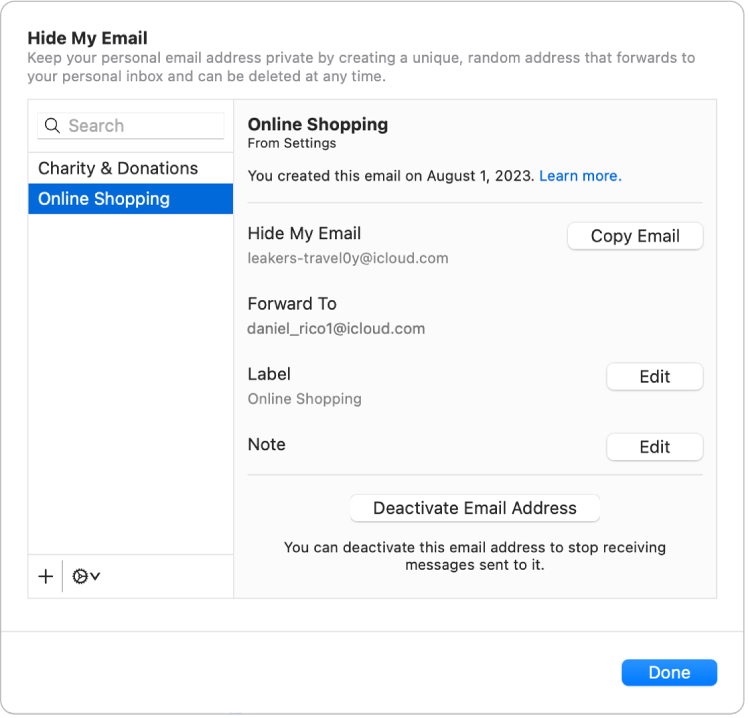
Kopiowanie adresu: Kliknij w Kopiuj adres email.
Edytowanie etykiety: Kliknij w Edytuj obok pozycji Etykieta, wprowadź zmiany, a następnie kliknij w Gotowe.
Edytowanie notatki: Kliknij w Edytuj obok pozycji Notatka, wprowadź zmiany, a następnie kliknij w Gotowe.
Dezaktywowanie adresu: Kliknij w Dezaktywuj adres email, a następnie kliknij w Dezaktywuj.
Kliknij w Gotowe.
Reaktywowanie lub usuwanie nieaktywnych adresów
Gdy zdezaktywujesz adres, możesz go reaktywować, jeśli chcesz znów otrzymywać wysyłane na niego wiadomości. Możesz także trwale usuwać nieaktywne adresy.
Wybierz na Macu polecenie menu Apple

Jeśli nie widzisz swojego imienia i nazwiska, kliknij w Zaloguj się, wprowadź adres email lub numer telefonu swojego konta Apple, a następnie wprowadź swoje hasło.
Kliknij w iCloud, a następnie kliknij w Ukryj mój adres email.
Kliknij w
 w lewym dolnym rogu, a następnie kliknij w Pokaż nieaktywne adresy.
w lewym dolnym rogu, a następnie kliknij w Pokaż nieaktywne adresy.Zaznacz nieaktywny adres na liście po lewej, a następnie wykonaj dowolną z następujących czynności:
Reaktywowanie nieaktywnego adresu: Kliknij w Ponownie aktywuj adres email, a następnie kliknij w Aktywuj ponownie.
Usuwanie nieaktywnych adresów: Kliknij w Usuń adres email, a następnie kliknij w Usuń.
Kliknij w Gotowe, a następnie ponownie kliknij w Gotowe.
Uwaga: Usługa iCloud+ może być niedostępna w niektórych krajach lub regionach, a dostępne funkcje iCloud+ mogą się różnić w zależności od regionu. Odwiedź witrynę macOS — dostępność funkcji.